Nhận định Hướng dẫn cách reset iPhone, iPad về cài đặt gốc không cần xóa dữ liệu là chủ đề trong content hiện tại của Cửu Kiếm. Theo dõi content để biết chi tiết nhé.
Khôi phục cài đặt gốc (Reset) iPhone thật sự hữu ích khi máy bị lỗi, chạy chậm sau một thời gian sử dụng,… Sau đây, 9kiem.vn sẽ hướng dẫn bạn cách reset iPhone về cài đặt gốc không cần xóa dữ liệu nhanh chóng và đơn giản nhất!
1 Các lưu ý trước khi reset
Bạn nên sao lưu dữ liệu trước nhằm tránh mất dữ liệu theo các bước sau:
Bước 1: Vào phần Settings chọn iCloud
Bước 2: Chọn Storage & Backup
Bước 3: Kích hoạt iCloud Backup.
Lưu ý: Chọn Back Up Now nếu người dùng muốn chủ động thực hiện việc sao lưu này.
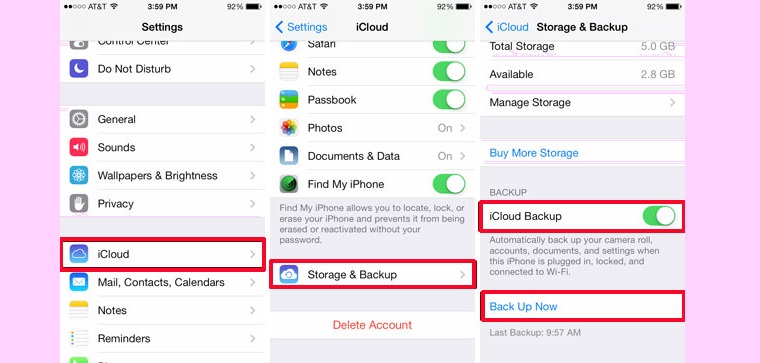
- Nếu iPhone của bạn là máy xách tay hoặc phải dùng sim ghép thì không nên đặt lại vì có thể ảnh hưởng đến khả năng hoạt động của máy.
- Bạn nên thoát tài khoản iCloud, nếu không nhớ iCloud thì không nên reset vì khi khôi phục xong sẽ không sử dụng được máy. Thực hiện theo các bước sau:
Bước 1: Các bạn truy cập vào ứng dụng Cài đặt (Settings) từ màn hình chính thiết bị, tại đây các bạn ấn chọn biểu tượng Tài khoản ở góc trên cùng Cài đặt như hình dưới.
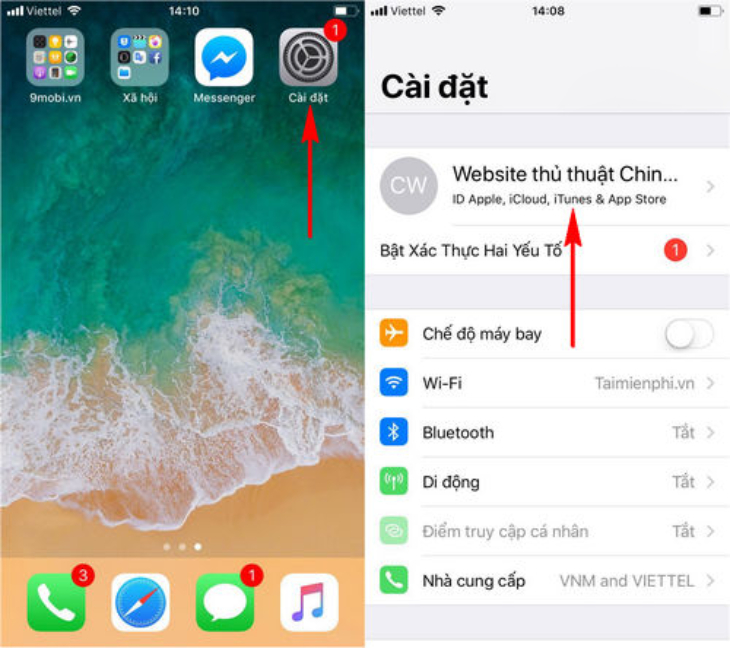
Bước 2: Để có thể đăng xuất iCloud, thoát tài khoản iCloud trên iPhone, iPad các bạn kéo màn hình xuống phía cuối cùng và lựa chọn Đăng xuất. Lúc này hệ thống sẽ yêu cầu bạn lựa chọn cách đăng xuất tài khoản trên iPhone.
Để đăng xuất iCloud các bạn lựa chọn mục Đăng xuất khỏi iCloud , hệ thống sẽ yêu cầu bạn thực hiện việc nhập mật khẩu iCloud để xác nhận. Chúng ta sẽ nhận được một biểu mẫu để xác nhận có muốn sao lưu dữ liệu hay không? Chọn có hoặc không và tiến hành đăng xuất.
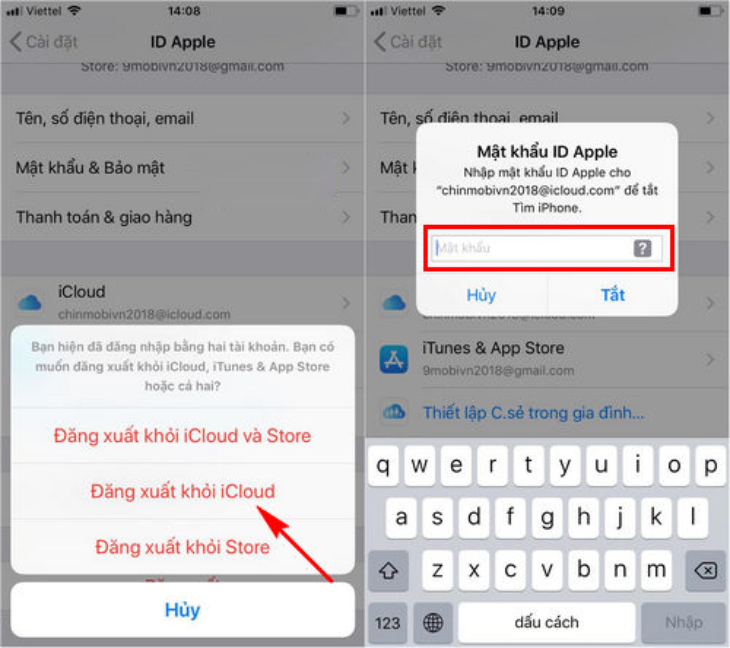
9kiem.vn không khuyến khích bạn thực hiện nếu như không rành về kỹ thuật phần mềm. Thay vào đó, 9kiem.vn sẵn sàng hỗ trợ bạn làm việc này!
2 Hướng dẫn cách reset
Bước 1: Mở Cài đặt, vuốt xuống và chọn vào Chung.
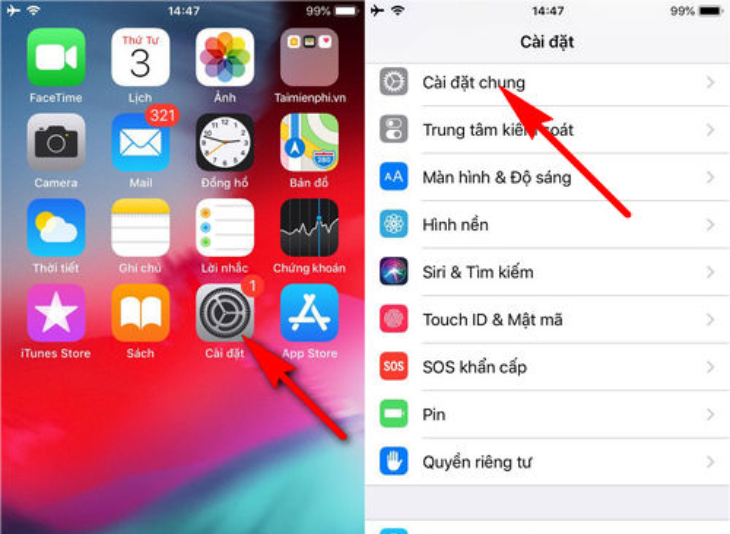
Bước 2: Vuốt xuống dưới cùng và chọn Reset

Bước 3: Để khôi phục lại tất cả các thiết lập mặc định mà không cần xóa dữ liệu, hãy nhấp vào Reset All Settings (lưu ý thao tác này sẽ không loại bỏ Apple Pay).
Bước 4: Để khôi phục một mặc định cụ thể, chọn vào từng mặc định.
Cụ thể:
- Reset Network Settings: Đặt lại cài đặt mạng.
- Reset Home Screen Layout: Đặt lại bố cục màn hình chính.
- Reset Dictionary: Đặt lại từ điển.
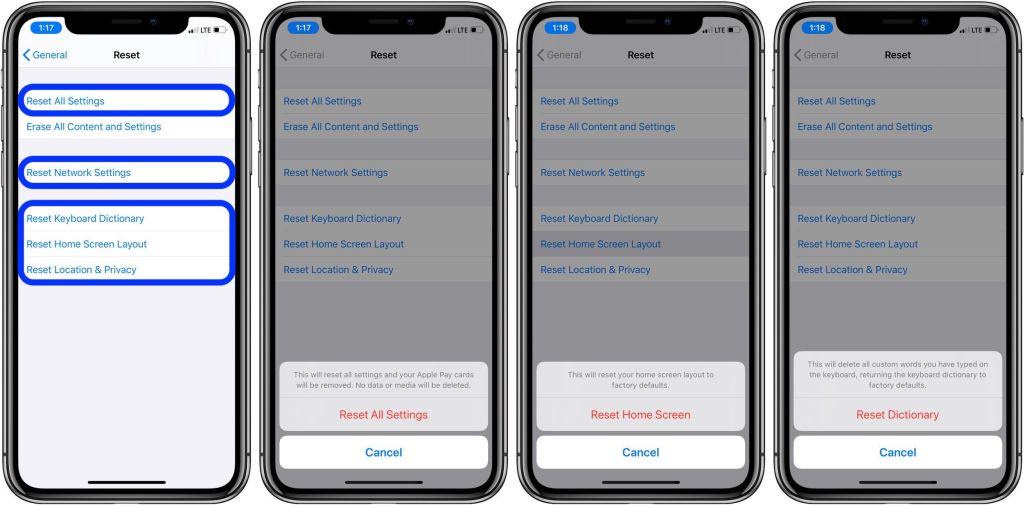
Chúc các bạn thành công. Và đừng quên chia sẻ với bạn bè nếu thấy hữu ích nhé. Nếu trong quá trình thực hiện gặp bất kỳ trục trặc nào, hãy để lại câu hỏi bên dưới phần bình luận.